Sobald Sie Ihre LamaPoll-Umfrage abgeschlossen haben, stellt sich nun die Frage, wo Sie Ihre Umfrage veröffentlichen und einbinden wollen. Dazu stehen Ihnen vier Möglichkeiten zur Verfügung. Welche das sind und wie Sie eine oder alle Optionen verwenden können, zeigen wir Ihnen im Folgenden.
Achtung: Unabhängig davon, für welche Möglichkeit Sie sich entscheiden, gibt es einen Schritt, den Sie nicht überspringen dürfen: Sie müssen Ihre Umfrage zuerst veröffentlichen und damit online stellen. Durch diesen Schritt wird Ihre Umfrage natürlich nicht plötzlich öffentlich publiziert, sondern lediglich für Teilnehmende zugänglich und erreichbar gemacht. Alles, was Sie dafür tun müssen, ist den roten Schieberegler im Menüpunkt „Veröffentlichen“ anzuklicken. Dieser schaltet sich dann von „Offline“ auf „Online“, wird grün und Ihre Umfrage ist live und kann von Teilnehmenden beantwortet werden. Eine genaue Anleitung finden Sie hier: Wie veröffentlicht man eine Online-Umfrage
Inhaltsverzeichnis
1.) Umfrage per Link versenden
2.) Umfrage auf der eigenen Website einbetten
3.) Umfrage per QR-Code teilen
4.) Umfrage per Social Media teilen
1.) Umfrage per Link versenden
Eine Umfrage per Link zu teilen, ist eine besonders gängige und einfache Methode. Dabei steht es Ihnen frei, ein eigenes Mail-Programm für den Versand zu nutzen oder auf das LamaPoll-Versandsystem zurückzugreifen. Beide Optionen eignen sich sowohl für den allgemeinen öffentlichen Link zur Umfrage als auch für einen individuellen Link. Letzterer kommt zum Einsatz, wenn Ihre Befragung einen beschränkten Teilnehmerkreis haben soll. Eine Anleitung, die Sie Schritt für Schritt durch die Versand-Optionen führt, finden Sie hier: Wie veröffentlicht man eine Online-Umfrage
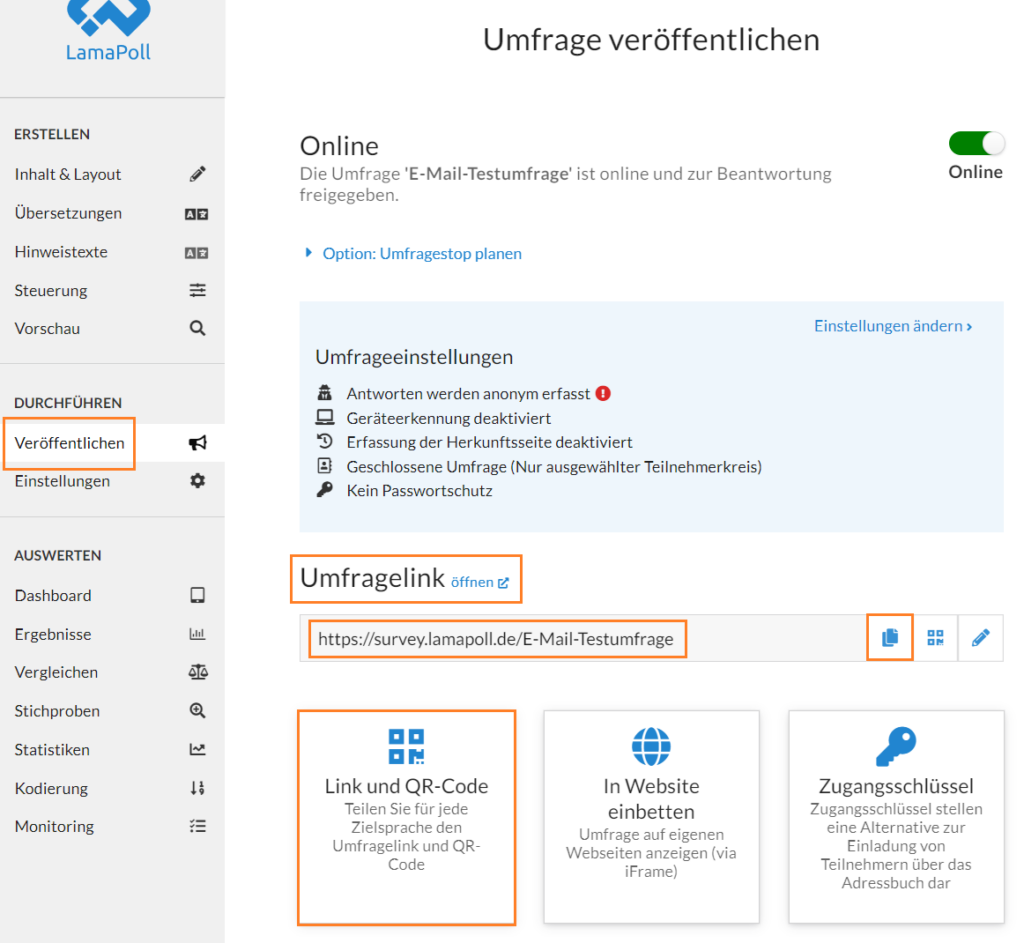
Neben dem E-Mail-Versand steht es Ihnen bei offenen Befragungen auch frei, den Umfragelink auf jede andere Art und Weise zu teilen: per WhatsApp, Chat-Nachricht oder überall sonst, wo Sie einen Link mit Mehrwert platzieren können. Kopieren Sie dazu lediglich Ihren Umfragelink (siehe Abbildung 1) und fügen Ihnen an passender Stelle ein. Verwenden Sie diese Möglichkeit auch, um beispielsweise Mitarbeiterbefragungen oder andere interne Befragungen im Intranet zu veröffentlichen. Gerade innerhalb einer Behörde erreichen Sie Ihre Mitarbeitenden so ganz unkompliziert.
2.) Umfrage auf der eigenen Website einbetten
Je nach Thema Ihrer Umfrage und Verwendungszweck kann es sinnvoll oder notwendig sein, Ihre Umfrage auf einer eigenen Website einzubetten. Auch die Einbindung als festes Pop-up ist denk- und machbar. Damit dieses Vorhaben funktioniert, muss Ihr Online-Fragebogen per iFrame eingebettet werden.
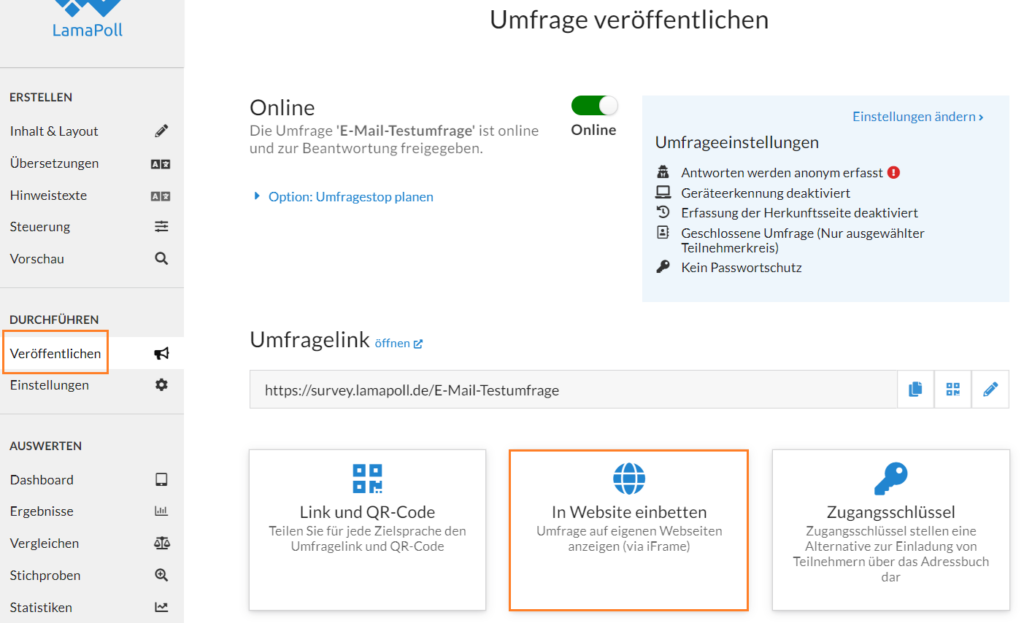
In einem ersten Schritt klicken Sie auf die Kachel „In Website einbetten“ im Menüpunkt „Veröffentlichen“ innerhalb Ihrer betreffenden Umfrage (siehe Abbildung 2). Nun bekommen Sie ganz oben rechts die Möglichkeit, erlaubte Webseiten und URLs hinzuzufügen (siehe Abbildung 3).
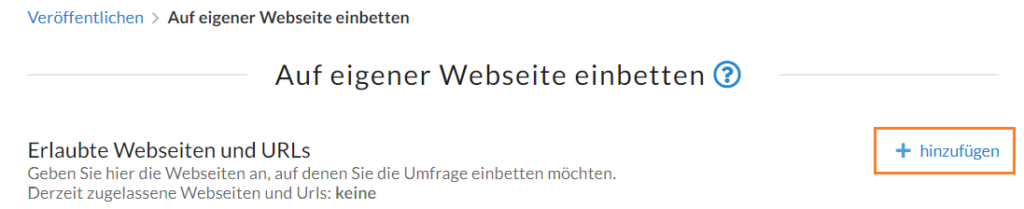
Auf diesem Weg stellen Sie mit der Eingabe einer oder mehrerer URLs sicher, dass Ihre Umfrage nur auf diesen ausgewählten Webseiten integriert werden kann (siehe Abbildung 4). Vergessen Sie nach der Eingabe der URL(s) das Abspeichern mit dem blauen Speichern-Button nicht.
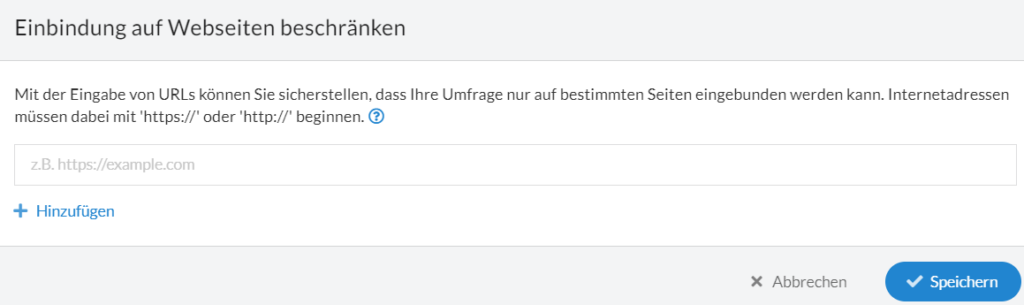
Nach dem Hinterlegen Ihrer Webseiten stehen Ihnen vier Optionen zur Verfügung, um Ihre Umfrage einzubinden:
- Komplette Webseite: Ihre Umfrage erstreckt sich über die ganze Webseite.
- Webseiten-Element: Ihre Umfrage wird in ein bestimmtes Webseiten-Element eingebettet.
- Feste Größe: Die Umfrage hat eine exakte Größe, die sich nicht responsive an die jeweilige Browsergröße anpasst.
- Pop-up: Ihre Umfrage ist Teil eines Pop-ups. Sobald ein Button geklickt wird, erscheint Ihre Umfrage.
Wenn Sie sich für eine der Darstellungsformen entschieden haben, wird Ihnen der Code für Ihr iFrame angezeigt. Diesen können Sie kopieren und anschließend auf Ihrer Webseite einbetten. LamaPoll kann diesen Schritt nicht für Sie übernehmen. Bei Unklarheiten, wie Sie dabei vorgehen sollten, wenden Sie sich an Ihren Administrator oder nutzen unseren Helpdesk: Umfrage auf der eigenen Website integrieren
3.) Umfrage per QR-Code teilen
Für jede Online-Umfrage, die Sie mit LamaPoll erstellen, wird automatisch und ohne weitere Schritte ein QR-Code generiert. Diesen können Sie problemlos kopieren oder downloaden. Gehen Sie einfach innerhalb Ihrer Umfrage zum Menüpunkt „Veröffentlichen“ und klicken entweder auf den markierte QR-Code-Button neben Ihrem Umfragelink oder Sie klicken sich über die Kachel „Link und QR-Code“ weiter (siehe Abbildung 5).
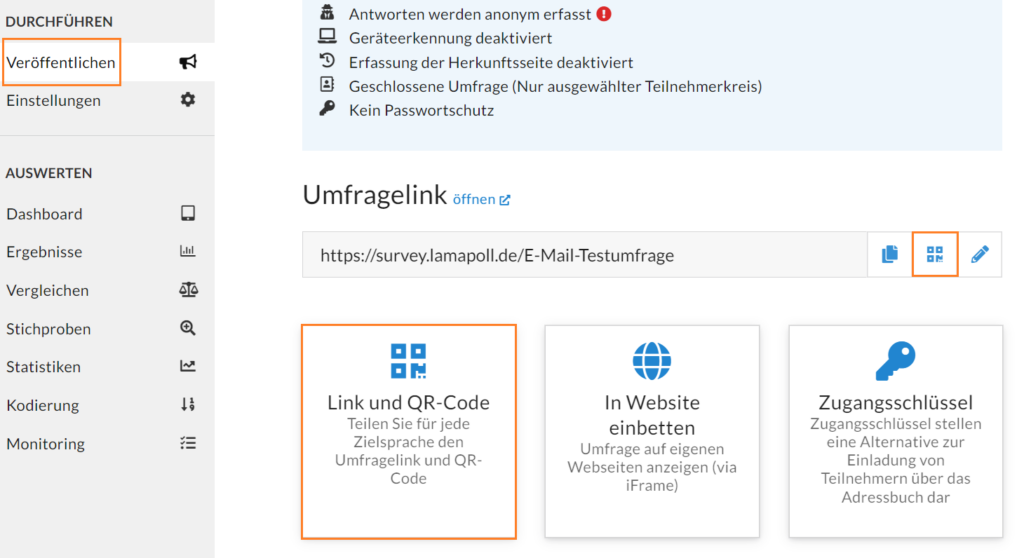
Wenn Sie eine mehrsprachige Umfrage erstellt haben, nutzen Sie unbedingt die Kachel „Link und QR-Code“. Anschließend können Sie für jede Sprachversion einen eigenen QR-Code kopieren oder downloaden. Weiter Informationen dazu finden Sie hier: Wo finde ich den QR-Code zur Umfrage
QR-Codes sind eine ideale Möglichkeit, wenn Sie Flyer, Werbemittel, Aufsteller, Poster etc. nutzen wollen, um eine große Masse an Menschen wie auf einer Messe oder auf einer Tagung anzusprechen. Alles, was diese noch benötigen, ist ein Smartphone, um den QR-Code zu scannen. Dieser funktioniert genau wie Ihr Umfragelink und leitet Teilnehmende sofort zum Start Ihrer Umfrage weiter. Zudem benötigen Sie im Vorfeld keine E-Mail-Adressen oder Teilnehmerlisten. Daher eignet sich das Einladen per QR-Code auch gut für Bürgerbefragungen oder zum Einsatz in Geschäften und im Handel.
Nutzen Sie Social-Media-Kanäle wie Facebook, LinkedIn oder Xing, um Ihre Umfrage einer möglichst großen Teilnehmeranzahl zugänglich zu machen. Natürlich haben Sie die Möglichkeit, selbst aktiv zu werden und Ihre privaten oder Firmen-Accounts zum Teilen Ihrer Umfrage zu nutzen. Verwenden Sie dafür Ihren Umfrage-Link oder den QR-Code (siehe Abbildung 6) in einem Post und formulieren einen passenden Text dazu.
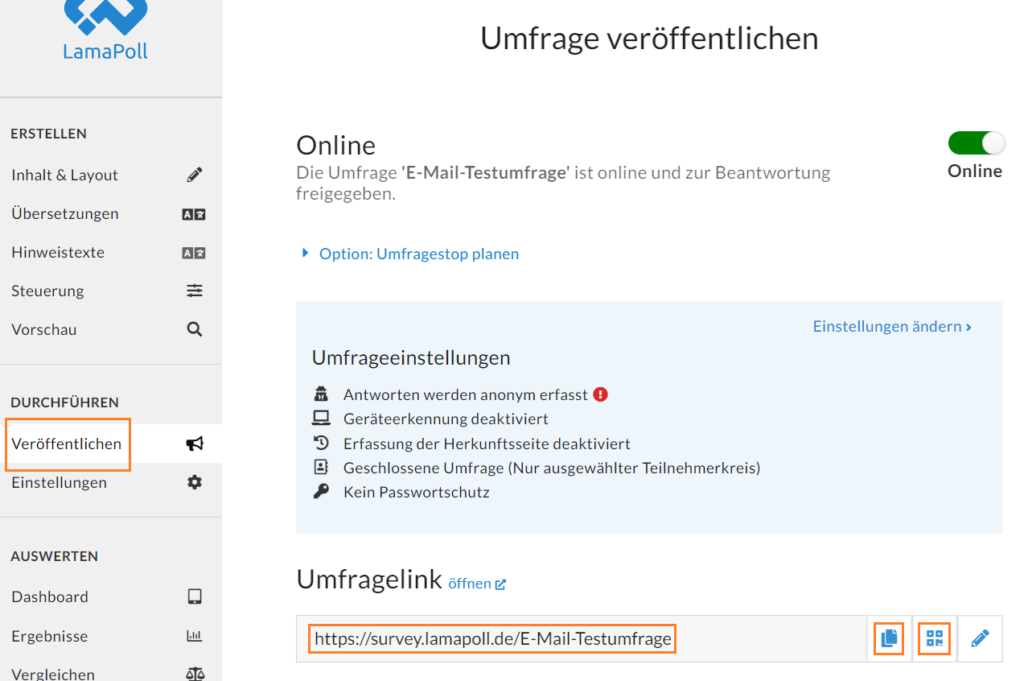
Zusätzlich gibt es die Option, einen Share-Link für Social Media zu erstellen und diesen in Ihre Umfrage zu integrieren. So haben Umfrageteilnehmer die Chance, den Online-Fragebogen auf den jeweiligen Plattformen zu teilen, als Multiplikatoren zu fungieren und damit Ihre Reichweite zu steigern.
Verwenden Sie zur Erstellung des Share-Links für die Plattform Ihrer Wahl einen kostenlosen Share-Link-Generator oder nutzen die Anleitung im LamaPoll Helpdesk: Umfrage in Social Media sharen lassen
Sobald Sie Ihren Link kreiert haben, müssen Sie Ihn in einem zweiten Schritt in Ihre Umfrage einbetten. Nutzen Sie dafür das Element „Textblock“ auf der letzten Fragebogenseite und fügen dann per Editor das beliebige Bild eines Share-Buttons ein (siehe Abbildung 7).
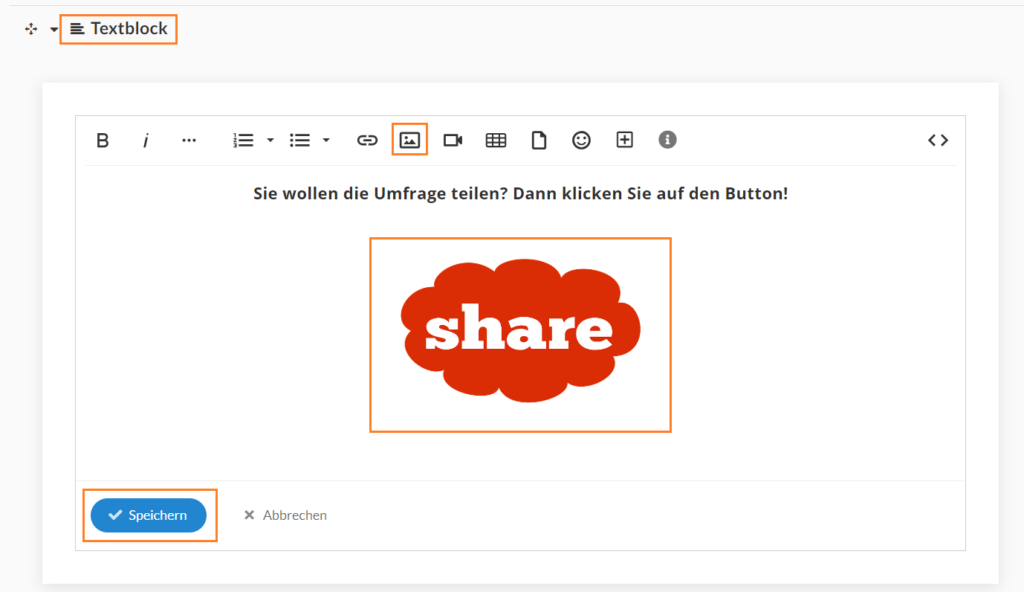
Nun muss das Bild des Buttons noch mit Ihrem Share-Link verknüpft werden. Kopieren Sie dazu zunächst Ihren Share-Link. Klicken Sie einmal auf Ihr Button-Bild und wählen die Option „Link einfügen“ aus (siehe Abbildung 8).
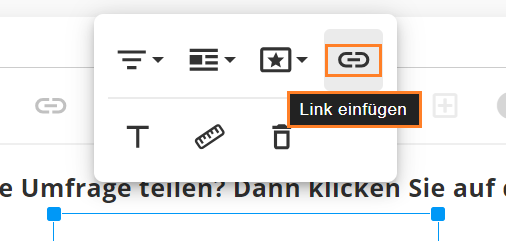
Fügen Sie jetzt Ihren Share-Link in das URL-Feld ein, aktualisieren (siehe Abbildung 9) und speichern abschließend noch den Textblock-Editor.
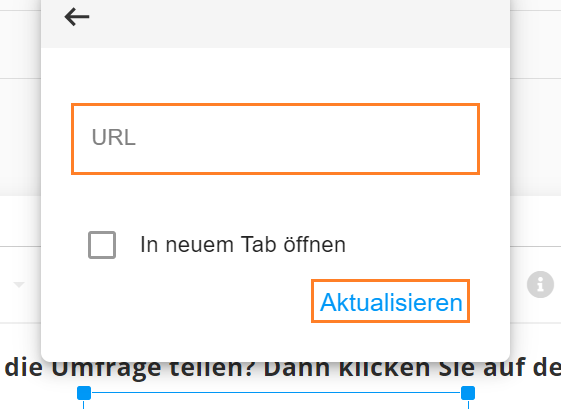
Überlegen Sie sich als Umfrageersteller im Vorfeld, welcher Kanal oder welche Kanäle und Plattformen sich für Ihre Befragung besonders lohnen. Letztlich entscheiden Sie, welchen beziehungsweise welche Share-Links zum Teilen zur Verfügung gestellt werden.
